Hvordan ændres skrifttypestil for alle ligninger i ord?
Når du har brug for samme skrifttypestil eller skriftstørrelse for at formatere alle ligninger i ord, hvordan kan vi hurtigt justere skrifttypen for alle ligninger i dokumentet? Denne tutorial introducerer to metoder til at anvende den samme formatering (skrifttypestil eller skriftstørrelse) til alle ligninger i Word.
Skift skrifttype for alle ligninger en efter en
Skift hurtigt skrifttype for alle ligninger med Kutool for Word
Skift skrifttype for alle ligninger en efter en
Normalt kan vi ændre skrifttypestil for alle ligninger en efter en.
Trin 1: Fremhæv ligningen med din mus.

Trin 2: Vælg skrifttypestilen i font gruppe under Home fanen som følger:

Når der imidlertid er mange ligninger i dit dokument, skal du spilde meget tid på at gentage handlingen ovenfor igen og igen. Det er smertefuldt og kedeligt.
Skift skrifttype for alle ligninger med Kutool til Word
Det er en bekvem måde at ændre skrifttypen på alle ligninger ved hjælp af Kutool til Word. Det Vælg ligning nytte af Kutool til Word kan hurtigt vælge alle ligninger, og derefter kan du hurtigt ændre skrifttypestilen eller skriftstørrelsen for alle ligninger i dokumentet.
Kutools for Word : Med mere end 100 praktiske Word-tilføjelsesprogrammer, gratis at prøve uden begrænsning 60 dag.
Trin 1: Klik Kutools > Vælg afsnit > Vælg ligninger. se skærmbilledet:
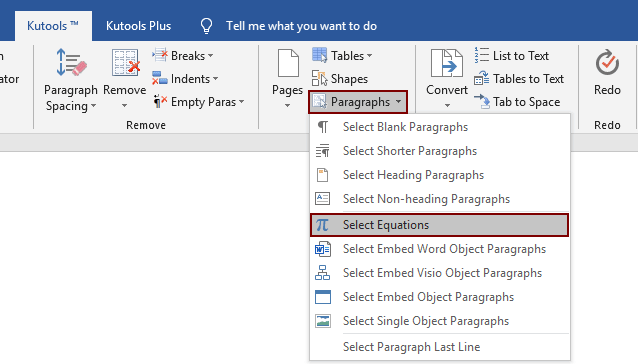
Trin 2: Derefter er alle ligninger valgt i det aktuelle dokument. Gå til at anvende skrifttypestilen, som du har brug for som vist nedenstående skærmbillede:

Derefter har alle ligninger den samme skrifttypestil i dit dokument.

Hvis du vil have en gratis prøveversion af dette værktøj, skal du gå til download softwaren gratis først, og gå derefter til for at anvende handlingen i henhold til ovenstående trin.
Demo: Skift hurtigt skrifttype for alle ligninger med Kutool til Word
Kutools for Word indeholder mere end 100 kraftfulde funktioner og værktøjer til Microsoft Word. Gratis at prøve uden begrænsning 60 dage. Download den gratis prøveperiode nu!
Bedste kontorproduktivitetsværktøjer
Kutools for Word - Forøg din Word-oplevelse med Over 100 Bemærkelsesværdige funktioner!
🤖 Kutools AI-assistent: Transformer din skrivning med AI - Generer indhold / Omskriv tekst / Opsummer dokumenter / Spørg for information baseret på Dokument, alt sammen i Word
📘 Dokumentbeherskelse: Opdelt sider / Flet dokumenter / Eksporter udvalg i forskellige formater (PDF/TXT/DOC/HTML...) / Batch Konverter til PDF / Eksporter sider som billeder / Udskriv flere filer på én gang...
✏ Indholdsredigering: Batch Find og erstat på tværs af flere filer / Ændr størrelse på alle billeder / Transponer tabelrækker og kolonner / Konverter tabel til tekst...
🧹 Ubesværet rengøring: Fej væk Ekstra pladser / Afsnit bryder / Alle overskrifter / Tekstbokse / Hyperlinks / For mere fjernelse af værktøjer, gå til vores Fjern gruppe...
➕ Kreative indlæg: Indsæt Tusind adskillere / Afkrydsningsfelter / Radio knapper / QR kode / Stregkode / Diagonal linjebord / Ligningstekst / Billede Caption / Tabeltekst / Flere billeder / Oplev mere i Indsæt gruppe...
???? Præcisionsvalg: Find ud af specifikke sider / tabeller / former / overskrifter / Forbedre navigation med mere Vælg funktioner...
⭐ Stjerneforbedringer: Naviger hurtigt til ethvert sted / automatisk indsæt gentagende tekst / skifte problemfrit mellem dokumentvinduer / 11 Konverteringsværktøjer...
